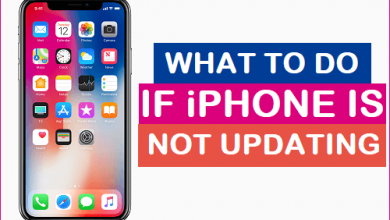Как восстановить новый iPhone из резервной копии

[ad_1]
📱⭐
Вы сделали резервную копию своего iPhone и теперь хотите восстановить резервную копию на новый iPhone? Это можно сделать несколькими способами, как с использованием официальных методов Apple, так и с помощью стороннего программного обеспечения. Давайте взглянем:
- Как восстановить новый iPhone из резервной копии iTunes?
- Как восстановить резервную копию на новый iPhone с помощью iCloud
- Восстановить новый iPhone из резервной копии с помощью iMyFone iTransor
Как восстановить новый iPhone из резервной копии iTunes?
Первый способ восстановить новый iPhone из резервной копии — использовать iTunes. Предполагая, что вы уже сделали резервную копию, это достаточно просто и является одним из официальных методов. Вот как это сделать:
(1) Запустите iTunes.
(2) Подключите iPhone к компьютеру с помощью USB-кабеля. Может появиться всплывающее сообщение с просьбой Доверяйте этому компьютеру с экрана вашего iPhone. Вас также могут попросить ввести пароль. Просто следуйте инструкциям на экране, чтобы доверять компьютеру.
(3) Щелкните значок устройства в iTunes.
(4) Нажмите, где написано Восстановление резервной копии…
(5) Теперь вы сможете просматривать свои резервные копии. Если их несколько, выберите тот, резервную копию которого вы хотите восстановить на новый iPhone.
(6) Нажмите Восстановить. Вас могут попросить ввести пароль, если резервная копия была зашифрована. Введите его сейчас.
(7) Теперь iTunes начнет восстанавливать новый iPhone из резервной копии. Не отключайте iPhone от сети, пока этот процесс не завершится.

Как восстановить резервную копию на новый iPhone с помощью iCloud
Кроме того, вы можете восстановить новый iPhone из резервной копии с помощью iCloud. Опять же, это довольно простая процедура, если вы уже сделали резервную копию в iCloud.
Это также предполагает, что на вашем новом iPhone ничего нет (или он сброшен до заводских настроек) и что при включении вы получаете экран «Привет». Если нет, вам придется сначала сбросить его. Вот что вы должны сделать:
(1) Включите свой iPhone. Вы должны получить Привет экран.
(2) Следуйте инструкциям, которые вы видите на экране. В конце концов, вы попадете на экран с надписью Приложения и данные. Нажмите здесь Восстановить из резервной копии iCloud.
(3) Вам будет предложено войти в iCloud. Иди и сделай это.
(4) Теперь вы сможете выбрать резервную копию из списка. Выберите тот, который вам подходит, и начнется процесс восстановления нового iPhone из резервной копии.
(5) В конечном итоге вам будет предложено войти в свою учетную запись Apple ID. Сделайте это, и вы сможете восстановить любые медиафайлы или приложения, которые вы купили через iTunes или App Store.
(6) Теперь вы ждете, пока все не будет сделано восстановление. Поскольку резервная копия передается с серверов iCloud на ваш iPhone, это может занять некоторое время и зависит от скорости вашего соединения Wi-Fi.
(7) Когда это будет сделано, это отобразится на экране, и вы сможете пройти этапы завершения настройки.

Восстановить новый iPhone из резервной копии с помощью iMyFone iTransor
Наконец, вы можете использовать стороннее приложение для восстановления резервной копии. Это имеет много преимуществ, например, возможность выборочного восстановления фрагментов резервной копии.
Одно из лучших приложений для резервного копирования и восстановления — iMyFone iTransor. Он имеет множество интересных функций, которые упрощают создание и восстановление нового iPhone из резервной копии:
iMyFone iTransor Инструмент резервного копирования и восстановления iPhone

Ключевая особенность:
- Выборочное резервное копирование данных на iPhone и восстановление iPhone из резервных копий.
- Экспортируйте свои данные прямо с вашего iPhone на компьютер.
- Загрузите данные из резервной копии iCloud.
- Получите доступ к файлам в резервной копии iTunes без необходимости их восстановления.
- Извлекайте данные из резервных копий и делитесь ими. Вы даже можете распечатать свои сообщения.
Попробуйте бесплатноПопробуйте бесплатно
Как восстановить новый iPhone из резервной копии iMyFone iTransor?
Вот как восстановить новый iPhone из резервной копии с помощью iMyFone iTransor:
(1) Запустите iMyFone iTransor и нажмите Восстановить резервную копию на устройстве.
(2) Отсюда вы увидите список всех ваших резервных копий. Сюда входят любые резервные копии iCloud, iTunes или iTransor, которые вы могли сделать ранее. Выберите тот, который вам нужен, затем нажмите Следующий. Примечание. Если вы не видите нужную резервную копию iCloud, вы можете нажать Скачать резервную копию iCloud приобрести его.

(3) Теперь вы можете нажать «Восстановить полную резервную копию» или «Восстановить частичную резервную копию». Поскольку вы хотите восстановить новый iPhone из резервной копии, вы будете выбирать Восстановить полную резервную копию.

(4) Нажмите Восстановить. После этого просто подождите, пока восстановится резервная копия. Не отключайте iPhone, пока это не будет сделано!

Примечание. Любые данные или настройки, которые были на вашем устройстве ранее, будут перезаписаны. Однако на новом iPhone это не проблема.
Вы можете восстановить резервную копию со старого iPhone на новый iPhone различными способами, но один из лучших способов — с iMyFone iTransor. Это связано с тем, что этот инструмент резервного копирования и восстановления iPhone дает вам больший контроль над вашими резервными копиями и свободу частичного их восстановления, если вы хотите. Вы также можете хранить свои резервные копии в любом месте, когда вы их делаете, что делает его более удобным и безопасным.
Попробуйте бесплатноПопробуйте бесплатно
[ad_2]
Заключение
В данной статье мы узналиКак восстановить новый iPhone из резервной копии
.Пожалуйста оцените данную статью и оставьте комментарий ниже, ели у вас остались вопросы или пожелания.